As barras de ferramentas são usadas para colocar atalhos para alguns comandos, que o usuário do programa pode usar a qualquer momento. Esses painéis podem economizar uma parte significativa do seu tempo de trabalho se você colocar atalhos para os comandos que usa regularmente. Por exemplo, os comandos "Abrir", "Salvar", etc. Mover esses painéis fornece a posição mais conveniente ao trabalhar com documentos.
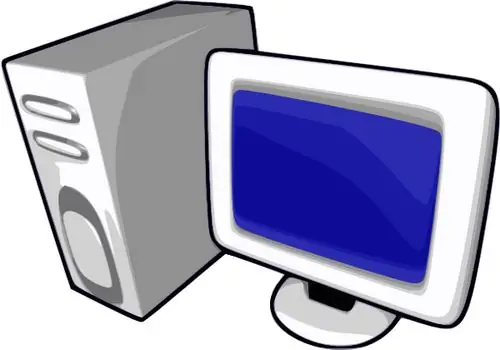
Necessário
Software Microsoft Office Word
Instruções
Passo 1
As barras de ferramentas não são usadas apenas no editor de texto do MS Word, você também pode usar as barras de ferramentas em qualquer outro produto do pacote Microsoft Office. Qualquer painel na janela do programa pode ser movido ou editado. Mover os painéis pode ser uma grande vantagem: ao trabalhar com documentos em telas widescreen, é mais conveniente colocar os painéis na lateral (para economizar espaço vertical).
Passo 2
A barra de ferramentas pode ser movida para qualquer parte da janela do programa: para o topo, para baixo, para a esquerda ou para a direita. Você também não pode anexá-lo às bordas da tela, mas deixá-lo em uma posição livre. O painel pode ser movido quando o cursor agarra o elemento de movimento do painel: mantenha pressionado o botão esquerdo do mouse na faixa com a imagem de quatro pontos alinhados verticalmente.
etapa 3
Para mover uma barra de ferramentas solta, basta mover o painel: enganchando com o botão esquerdo do mouse no título do painel e arrastando-o para qualquer lugar conveniente para você. Ao mover vários painéis, eles podem ser trocados, dependendo de sua necessidade. Opcionalmente, você pode alinhar os ícones para vários painéis em uma linha, colocando vários painéis lado a lado e editando os ícones que você usará.
Passo 4
Para remover ou adicionar ícones da barra de ferramentas, clique no ícone do pequeno triângulo. No menu que se abre, selecione o item "Adicionar e remover botões", clique no item com o nome do painel editado e desmarque alguns elementos que você não usa. Faça isso para todos os painéis em seu editor de texto.
Etapa 5
Para combinar os ícones em um painel, clique no ícone do triângulo pequeno. No menu que se abre, selecione o item "Mostrar botões em uma linha", todos os ícones serão organizados em uma linha.






